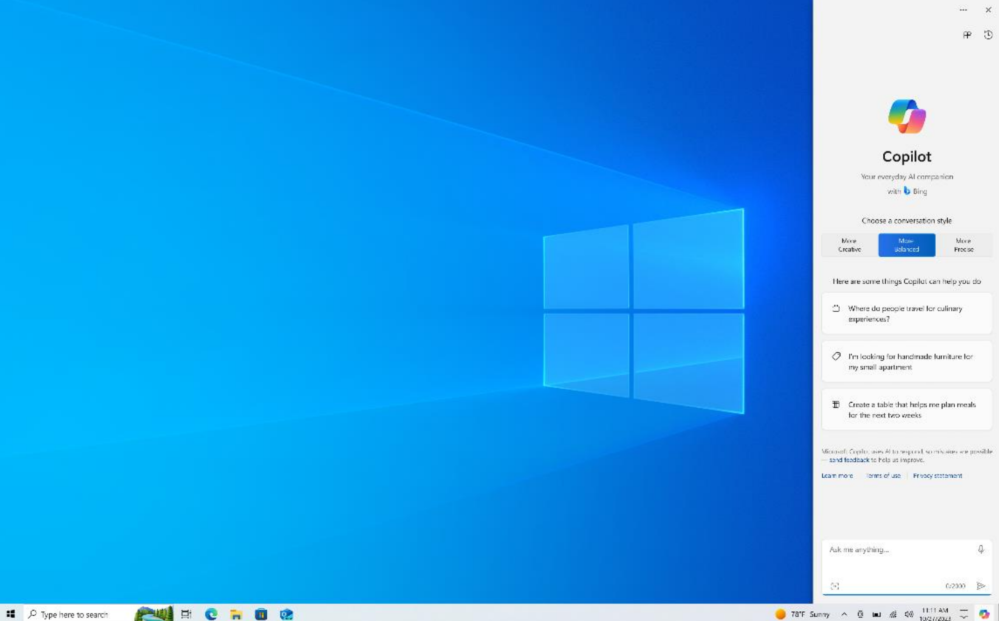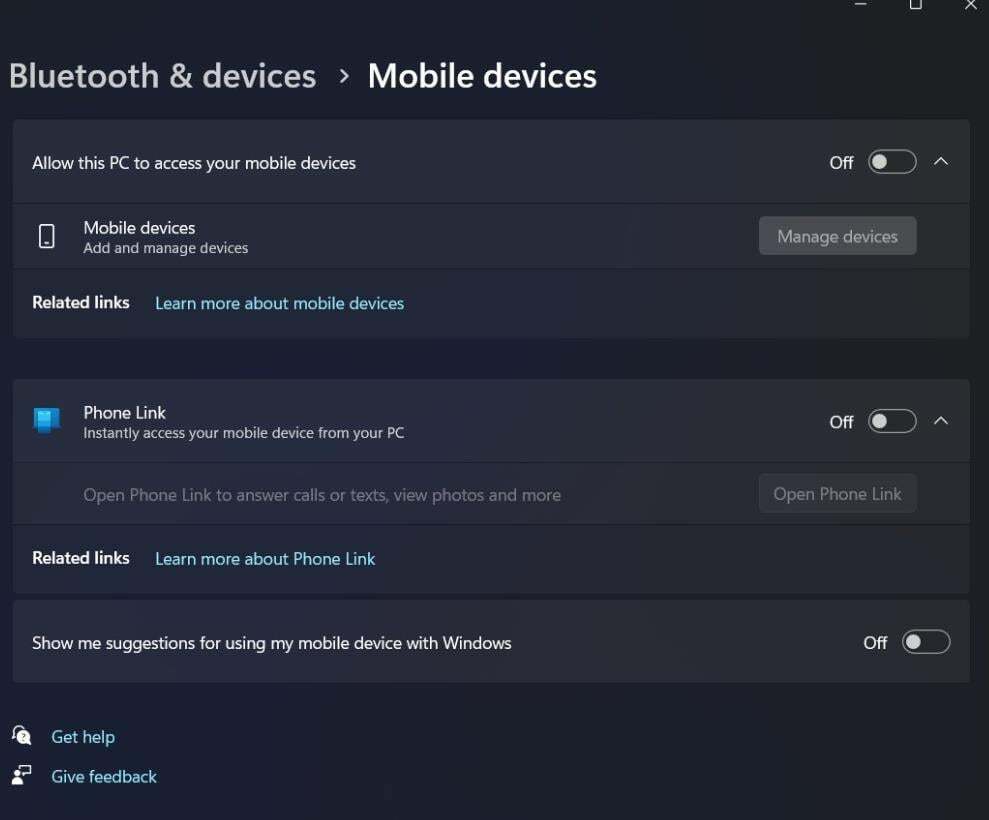Vă confruntați, de asemenea, cu Windows.edb, o problemă de dimensiuni uriașe. Windows.edb fișier este un fișier de bază de date indexat al documentelor de pe un dispozitiv. Windows însuși construiește acest fișier de bază de date pentru a crește rapid viteza de căutare. Dar în acest proces, dimensiunea Windows.edb fișierul crește odată cu introducerea de fișiere și documente noi în timp. Acest lucru vă poate încetini computerul. Dar dacă încercați să ștergeți fișierul, veți vedea un mesaj de eroare, „Această acțiune nu poate fi finalizată deoarece fișierul este deschis în Căutarea Windows“.
Urmați aceste remedieri ușoare dacă încercați să ștergeți Windows. fișier edb de pe computer -
Fix-1 Defragmentarea Windows.edb pentru a reduce dimensiunea
Cea mai simplă modalitate de a rezolva această problemă este defragmentarea Căutare index pe dispozitiv.
Oprire Căutare Windows și ștergerea fișierului Windows. edb fișierul de pe computerul dvs. ar trebui să rezolve problema.
Pasul 1: ucide procesul Searchindexer.exe-
1. Click dreapta pe pictograma Windows și apoi faceți clic pe „Gestionar de sarcini“.

2. În Gestionar de sarcini fereastra, accesați „Detalii”Fila.
3. Acum, derulați în jos până la „Searchindexer.exe”Proces. Click dreapta pe "Termină sarcina“.

Inchide Gestionar de sarcini fereastră.
Pasul 2 Opriți serviciul de căutare Windows-
1. presa Tasta Windows + R pentru a deschide Alerga fereastră.
2. În Alerga fereastră, tastați „servicii.msc ”și apoi lovit introduce.

3. În Servicii fereastră, derulați în jos până la „Căutare Windows”Serviciu.
4. Faceți dublu clic pe Căutare Windows serviciu.
5. Alege tip de pornire la fel de dezactivat.
6. Click pe Stop pentru a opri serviciul.
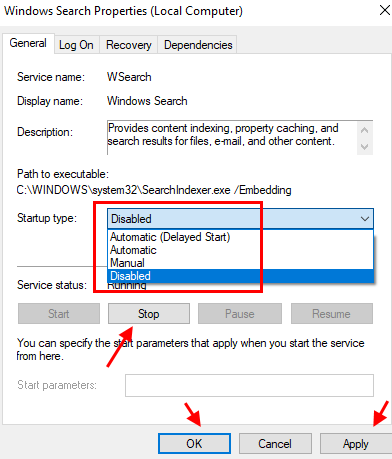
7. Acum, Căutați cmd în caseta de căutare Windows 10.
8. Faceți clic dreapta pe promptul de comandă și alegeți rulat ca administrator.

9. Acum, executați comenzile date mai jos și apăsați introduce.
cd / d% ProgramData% \ Microsoft \ Search \ Data \ Applications \ Windows
Acum, executați comanda dată mai jos pentru a defragmenta și a reduce dimensiunea fișierului windows.edb.
esentutl.exe / d Windows.edb
Rețineți că, dacă apare o eroare, baza de date nu a fost închisă curat, atunci executați comanda dată mai jos.
esentutl.exe / r Windows.edb
Acum, încercați să rulați esentutl.exe / d Windows.edb din nou.
După ce ați executat toate aceste comenzi pe computer. Inchide Prompt de comandă fereastră.
10. Mergeți din nou la fereastra managerului de servicii și faceți dublu clic pe căutare ferestre.
11. Alegeți Startup Type as Pornire automată întârziatăși faceți clic pe start pentru a porni serviciul.

Verificați dacă vă confruntați cu aceeași problemă sau nu.
Fix-2 Ștergeți și reconstruiți Windows. fișier edb
Oprire Căutare Windows și ștergerea fișierului Windows. edb fișierul de pe computerul dvs. ar trebui să rezolve problema.
Pasul 1: ucide procesul Searchindexer.exe-
1. Click dreapta pe pictograma Windows și apoi faceți clic pe „Gestionar de sarcini“.

2. În Gestionar de sarcini fereastra, accesați „Detalii”Fila.
3. Acum, derulați în jos până la „Searchindexer.exe”Proces. Click dreapta pe "Termină sarcina“.

Inchide Gestionar de sarcini fereastră.
Pasul 2 Opriți serviciul de căutare Windows-
1. presa Tasta Windows + R pentru a deschide Alerga fereastră.
2. În Alerga fereastră, tastați „servicii.msc ”și apoi lovit introduce.

3. În Servicii fereastră, derulați în jos până la „Căutare Windows”Serviciu.
4. Click dreapta pe el și apoi faceți clic pe „Stop”Pentru a opri serviciul.
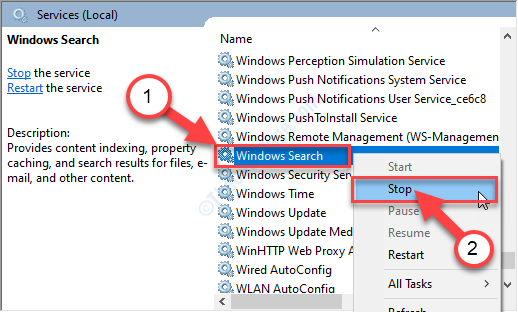
Acum, închideți Servicii fereastră.
Pasul 3 Ștergeți fișierul Windows.edb-
1. presa Tasta Windows + E care va deschide fereastra File Explorer.
2. În Explorator de fișiere fereastra, faceți clic pe „Vedere“.
3. Apoi faceți clic pe „Opțiuni“.

4. În Opțiuni folder fereastra, accesați „Vedere”Fila.
5. Acum, derulați în jos și Verifica optiunea "Afișați fișierele, folderele și unitățile ascunse“.

6. Pur și simplu faceți clic pe „aplica”Și apoi pe„O.K“.
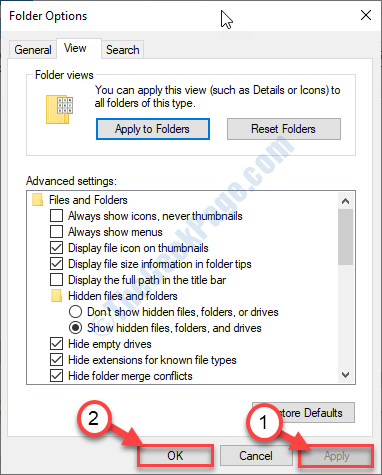
7. Acum, navigați la această locație de pe computerul dvs.
C: \ ProgramData \
Acum, du-te la
- Microsoft
- Căutare
- Date
- Aplicații
- Windows
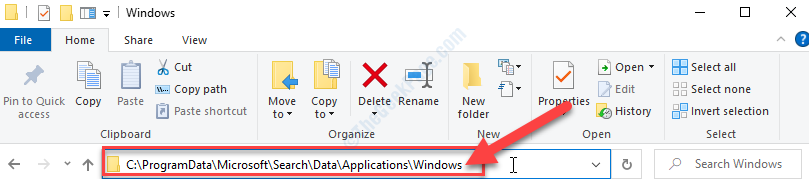
8. Click dreapta pe "Windows.edb”Și apoi faceți clic pe„Șterge“.
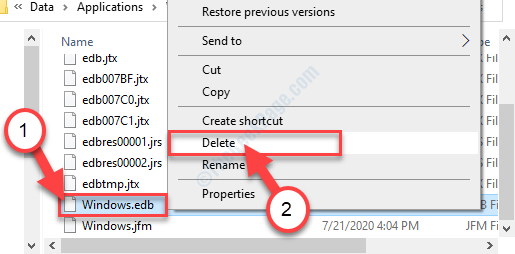
Inchide Explorator de fișiere fereastră.
Pasul 4 Reconstruiți indexul Căutării-
1. presa Tasta Windows + R pentru a deschide Alerga fereastră.
2. În Alerga fereastră, tastați „servicii.msc ”și apoi lovit introduce.

3. În Servicii fereastră, derulați în jos până la „Căutare Windows”Serviciu.
4. Faceți dublu clic pe Căutare Windows serviciu.
5. Alegeți Startup Type as Pornire automată întârziatăși faceți clic pe start pentru a porni serviciul.

6. Mergeți din nou la fereastra managerului de servicii și faceți dublu clic pe căutare ferestre.
7. Alegeți Startup Type as Pornire automată întârziatăși faceți clic pe start pentru a porni serviciul.

8. Faceți clic pe caseta Căutare și tastați „Opțiuni de indexare“.
9. Acum, faceți clic pe „Opțiuni de indexare”În rezultatul căutării.

10. În Opțiuni de indexare fereastra, faceți clic pe butonul „Avansat“.

11. Acum, în secțiunea „Depanare‘Secțiune, faceți clic pe„Reconstrui" opțiune.
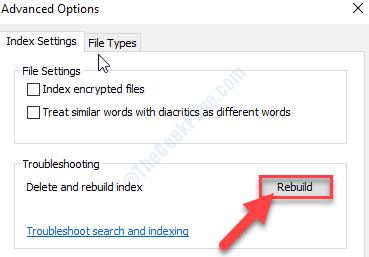
10. Dacă primiți orice solicitare, faceți clic pe „O.K”Pentru a salva schimbarea.
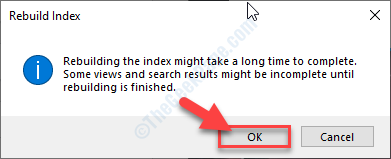
Așteptați un timp când Windows reconstruiește baza de date index (alias Windows.edb) fișier.
Fix-3 Schimbă Windows. locația fișierului edb
Schimbarea Windows. locația fișierului edb poate rezolva problema de pe computer.
1. presa Tasta Windows + S și apoi tastați „Opțiuni de indexare“.
2. Acum, faceți clic pe „Opțiuni de indexare”În rezultatul căutării.

3. În Opțiuni de indexare fereastra, faceți clic pe butonul „Avansat“.

4. Accesați „Setări de indexare”Fila.
5. În 'Localizarea indexului‘Secțiune, faceți clic pe„Selectați Nou“.
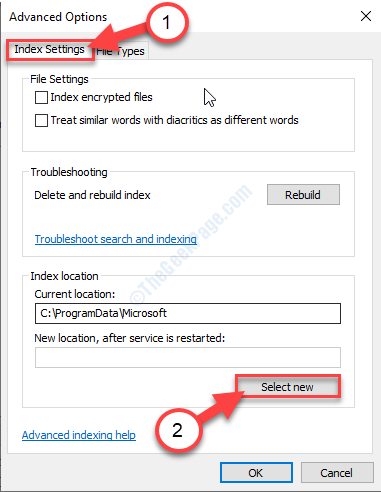
6. În Căutați dosare fereastra, faceți clic pe butonul „Disc local (C :)" conduce.
7. Acum, faceți clic pe „Creați un folder nou“.
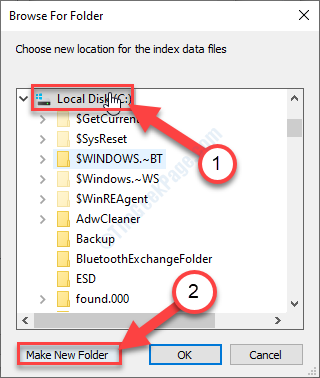
8. Acum, faceți clic pe „Dosar nou“.
9. Apoi, faceți clic pe „O.K“.
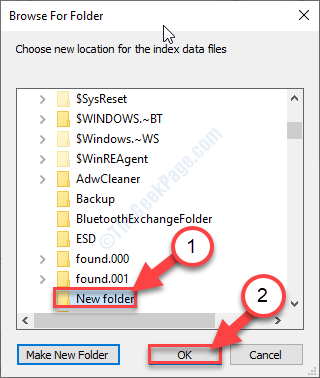
Așteptați un timp, deoarece Windows va crea fișierul Windows.edb în această nouă locație.